Часті запитання про Binomo ACCOUNT
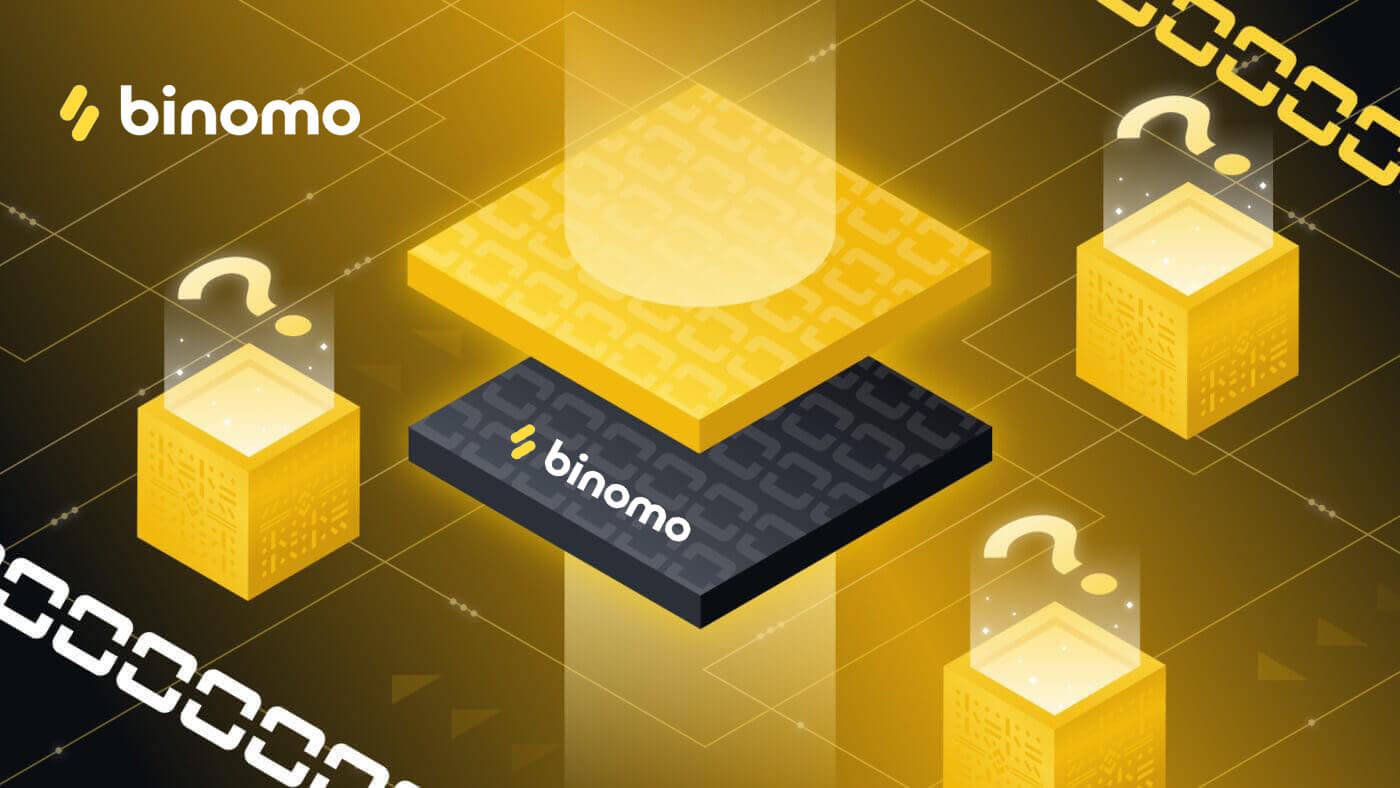
Реєстраційна форма Binomo
Реєстраційна форма
Це досить просто. Перейдіть на головну сторінку, у верхньому правому куті ви побачите жовту кнопку «Увійти». Натисніть на нього, і з’явиться вкладка з формою реєстрації. У додатку автоматично з’явиться форма входу та реєстрації.
Введіть дійсну адресу електронної пошти та створіть надійний пароль для входу в обліковий запис. Потім виберіть валюту для внесення та зняття коштів і не забудьте прочитати Клієнтську угоду та Політику конфіденційності.
Переконайтеся, що ваша електронна адреса введена без пробілів і зайвих символів.
Коли всі поля заповнені, натисніть на кнопку «Створити обліковий запис». Після цього на введену вами адресу електронної пошти буде надіслано лист із підтвердженням.
Ваш обліковий запис буде відкрито автоматично. Ви можете торгувати на демо, реальному або турнірному рахунку.
Країни, в яких ми не надаємо послуги
На жаль, ми не надаємо послуги в деяких країнах.Перелік країн, жителі та IP-адреси яких не можуть увійти на платформу, можна знайти в пункті 10.2 Клієнтської угоди.
Чи можуть родичі зареєструватися на сайті і торгувати з одного пристрою
Члени однієї родини можуть торгувати на Binomo на різних рахунках.У цьому випадку заходити на платформу потрібно з різних пристроїв і різних ip-адрес.
Хочете зареєструвати новий обліковий запис, але завжди повертайтеся до старого
Якщо ви хочете зареєструвати новий обліковий запис, вам потрібно вийти з поточного.Якщо ви використовуєте веб-версію:
для цього натисніть своє ім’я у верхньому правому куті. У випадаючому списку виберіть «Вихід».
На головній сторінці натисніть жовту кнопку «Увійти» у верхньому правому куті. Натисніть на нього, і з’явиться вкладка з формою реєстрації.
Якщо ви використовуєте мобільний додаток:
для цього натисніть на меню у верхньому лівому куті. Виберіть «Налаштування» і перейдіть в розділ «Профіль». Натисніть на кнопку «Вийти».
На головній сторінці натисніть «Зареєструватися», і з’явиться вкладка з формою реєстрації.
Далі введіть нову адресу електронної пошти та пароль, виберіть валюту,
Для нового облікового запису потрібно використовувати нову електронну адресу.
Зверніть увагу, що адресу електронної пошти потрібно вводити без пробілів, зайвих символів, іноземних літер і помилок. Ви можете скопіювати його зі свого електронного листа та вставити, клацнувши правою кнопкою миші.
Вам потрібно ввести справжню електронну адресу, яку ви використовуєте для надсилання та отримання електронної пошти. Ви отримаєте електронний лист для підтвердження адреси.
важливо! Будь ласка, заблокуйте свій старий обліковий запис перед створенням нового. Використання кількох облікових записів на Binomo заборонено.
Як увійти в Binomo
Як увійти
Щоб увійти в особисті дані, у верхньому правому куті на сайті натисніть кнопку «Увійти», яка розташована відразу після кнопки «Зареєструватися».У вікні, що відкриється, введіть логін (адресу електронної пошти) і пароль: ті ж дані, які ви вводили під час реєстрації. Потім просто натисніть на кнопку «Увійти».
Якщо ви користуєтеся мобільним додатком, вам потрібно просто вибрати опцію «Увійти», ввести логін і пароль, а потім натиснути кнопку «Увійти».
Повідомлення про перевищення дозволеної кількості спроб входу
Повідомлення про те, що дозволену кількість спроб входу перевищено, може з’явитися, якщо ви спробуєте увійти до свого облікового запису більше 10 разів протягом години.
Будь ласка, зачекайте одну годину, і ви зможете увійти.
Неможливо увійти, обліковий запис зареєстровано через Facebook
Щоб увійти у свій обліковий запис, ми просимо вас перейти на веб-версію платформи, вибрати опцію «Забув пароль» і ввести електронну адресу, яка використовувалася для реєстрації на Facebook. Потім ви отримаєте електронний лист із посиланням для зміни пароля свого облікового запису Binomo.
Після цього ви зможете увійти на платформу, використовуючи новий пароль і підтверджену адресу електронної пошти як логін.
Підтвердження електронною поштою в Binomo
Навіщо мені підтверджувати електронну адресу?
Підтвердження електронною поштою необхідне для отримання важливих новин від компанії щодо змін, які вводяться на платформі, а також повідомлень про різні акції для наших трейдерів.
Це також забезпечить безпеку вашого облікового запису та допоможе запобігти доступу третіх осіб до нього.
Підтвердження електронною поштою
Електронний лист для підтвердження реєстрації буде надіслано вам протягом 5 хвилин після відкриття облікового запису.Якщо ви не отримали електронний лист, перевірте папку спаму. Деякі листи потрапляють туди без причини.
Але що, якщо в жодній із ваших папок немає електронної пошти? Це не проблема, ми можемо надіслати його знову. Для цього просто перейдіть на цю сторінку, введіть особисті дані та зробіть запит.
Якщо ваша електронна адреса була введена неправильно, ви можете її виправити.
Пам’ятайте, що ви також завжди можете покластися на технічну підтримку. Просто надішліть електронний лист на [email protected] із проханням підтвердити свою електронну адресу.
Як підтвердити електронну пошту, якщо електронну пошту введено неправильно
Під час реєстрації ви неправильно ввели адресу електронної пошти.Це означає, що лист-підтвердження надіслано на іншу адресу, і ви його не отримали.
Перейдіть до своєї особистої інформації на веб-сайті Binomo.
У полі «Електронна адреса» введіть правильну адресу та натисніть кнопку «Підтвердити».
Після цього система автоматично надішле лист-підтвердження на вашу електронну адресу, і ви побачите на сайті повідомлення про те, що лист відправлено.
Будь ласка, перевірте всі папки вашої електронної пошти, включно зі спамом. Якщо у вас ще немає листа, ви можете повторно запитати його на сторінці.
Відновлення пароля в Binomo
Відновлення паролю
Не хвилюйтеся, якщо ви не можете увійти на платформу, можливо, ви просто ввели неправильний пароль. Ви можете спробувати його запам'ятати або просто придумати новий.Якщо ви використовуєте веб-версію:
для цього натисніть на посилання «Я забув пароль» під кнопкою «Увійти» на сайті.
У новому вікні введіть адресу електронної пошти, яку ви використовували під час реєстрації, і натисніть кнопку «Надіслати».
Якщо ви користуєтеся мобільним додатком:
для цього натисніть на посилання «Скинути пароль» під кнопкою «Увійти».
У новому вікні введіть адресу електронної пошти, яку ви використовували під час реєстрації, і натисніть кнопку «Скинути пароль».
Ви одразу отримаєте електронний лист із посиланням для зміни пароля.
Обіцяємо, найскладніше позаду! Тепер просто перейдіть до папки "Вхідні", відкрийте електронний лист і натисніть кнопку "Змінити пароль".
Посилання з електронного листа приведе вас до спеціального розділу на сайті Binomo. Введіть свій новий пароль тут двічі.
Будь ласка, дотримуйтесь цих правил:
- Пароль має складатися щонайменше з 6 символів і містити букви та цифри. «Пароль» і «Підтвердити пароль» мають бути однаковими.
- Після введення «Пароль» і «Підтвердити пароль» натисніть кнопку «Змінити». З’явиться повідомлення про успішну зміну пароля.
Для веб-версії натисніть кнопку «Увійти» вгорі праворуч або скористайтеся цими інструкціями.
Для мобільного додатку виберіть опцію «Увійти», введіть логін і пароль, а потім натисніть кнопку «Увійти».
Що робити, якщо я не отримав листа з посиланням для відновлення пароля
Якщо ви не отримали електронний лист із посиланням для відновлення пароля свого облікового запису Binomo, виконайте такі дії:
- переконайтеся, що ви перевірили вхідну пошту, яка використовується для реєстрації облікового запису Binomo
- перевірте папку «Спам» на наявність листів від Binomo — там може бути лист із посиланням;
- якщо немає листів із посиланням для відновлення пароля, зв’яжіться з нами в чаті або напишіть на [email protected] і наші спеціалісти допоможуть вирішити проблему.
Особисті дані Binomo
Як заблокувати обліковий запис
Якщо вам раптом знадобиться тимчасово заблокувати обліковий запис, ви можете зробити це самостійно на сторінці з особистими даними веб-версії платформи:
у самому низу сторінки, що відкриється, поставте галочку навпроти «Заблокувати обліковий запис» і підтвердьте цю дію, ввівши пароль із ваших особистих даних і причину блокування.
Натисніть кнопку «Заблокувати обліковий запис» і дочекайтеся повідомлення на екрані про те, що обліковий запис заблоковано.
Ми сумуватимемо за тобою!
Якщо ви захочете повернутися, ви можете розблокувати свій обліковий запис, звернувшись до служби підтримки за адресою [email protected]. Зверніть увагу, що запит потрібно відправляти з електронної пошти, зареєстрованої у вашому обліковому записі.
Змініть мову платформи
Хочете змінити мову? Це легко! Платформа наразі доступна в мобільному додатку 11 мовами, у веб-версії 12 мовами (англійською, індонезійською, іспанською, тайською, в’єтнамською, китайською, турецькою, корейською, гінді, українською, португальською, арабською)Якщо ви користуєтеся веб-сайтом версія:
перейдіть на вкладку «Особисті дані». У вікні знайдіть рядок «Мова» і натисніть на неї. Зі спадного списку виберіть потрібну мову інтерфейсу платформи.
Якщо ви користуєтеся мобільним додатком:
вам потрібно змінити мову на вашому мобільному пристрої в розділі «Налаштування».
Для Android потрібно знайти розділ «Система» - «Мови введення».
Для IOS знайдіть розділ «Загальні» - «Регіон мови».
Виберіть потрібну мову, і мова платформи також зміниться.
Виберіть країну для способу оплати
Залежно від країни, вибраної в особистих даних, список доступних і популярних способів поповнення рахунку може відрізнятися. Переконайтеся, що вибрана вами країна має найбільш прийнятні для вас методи кредитування.
Якщо ви використовуєте веб-версію:
Є два способи вибрати країну:
- У розділі «Особисті дані» у розділі «Особисті дані» зі спадного списку «Країна».
- При поповненні рахунку в розділі «Каса» у вкладці «Внести кошти» з випадаючого списку «Країна».
виберіть країну в налаштуваннях, у розділі «Профіль», зі спадного списку «Країна».
Як змінити адресу електронної пошти або номер телефону?
Якщо ваша поштова адреса та номер телефону ще не підтверджені, ви можете змінити їх у розділі «Особиста інформація» на веб-версії платформи.Після перевірки редагувати цю інформацію більше неможливо. Якщо ваш номер телефону необхідно змінити, ви можете повідомити про свій поточний номер у службу підтримки клієнтів, написавши на [email protected].
Реєстрація нового облікового запису на іншу електронну адресу можлива, якщо ви вже заблокували попередні облікові записи.
Персональні дані
Якщо ви використовуєте веб-версію:
щоб перейти до своїх особистих даних, ви можете натиснути круглу кнопку у верхньому правому куті екрана, а потім вибрати «Особисті дані» зі спадного списку.
Якщо ви користуєтеся мобільним додатком:
Ви можете знайти свої особисті дані в розділі «Налаштування»: натисніть на меню у верхньому лівому куті. Там же ви можете керувати сповіщеннями про результати угод, фінансові операції та новини ринку.
Важливо ! Binomo гарантує, що ваші особисті дані будуть захищені. Інформація збирається виключно з метою забезпечення безпеки. Будь-які персональні дані, які ви передаєте нам, можуть бути розголошені між співробітниками компанії, які беруть участь у обслуговуванні вашого облікового запису.
Ваші особисті дані містять інформацію про ваш обліковий запис. Тут ви можете керувати своїм профілем:
- Відмовтеся від розсилки новин
- Заблокуйте свій обліковий запис
- Змініть мову платформи
- Виберіть країну для методів оплати
- Заблокуйте свій обліковий запис
- Змініть мову платформи
- Виберіть країну для методів оплати
Абонентська плата
Абонентська плата - це плата за обслуговування Вашого рахунку. Він починає стягуватися, коли у вас немає торгової діяльності протягом 30 днів поспіль. Це 10 доларів США/10 євро або еквівалент 10 доларів США — залежно від валюти рахунку. Комісія списується тільки з балансу реального рахунку.
Що таке торгова діяльність:
- внесення депозиту;
- зняття коштів;
- укладання торговельних операцій;
- платна реєстрація на турнір;
- зарахування балансу турнірного рахунку (re-buy);
- активація бонусів або подарунків.
- зняття коштів;
- укладання торговельних операцій;
- платна реєстрація на турнір;
- зарахування балансу турнірного рахунку (re-buy);
- активація бонусів або подарунків.
Що робити, якщо мені не вистачає коштів для щомісячної плати?
Абонентська плата не може перевищувати суму балансу вашого рахунку або коштів, списаних у порядку, визначеному пунктами 4.12 Клієнтської угоди. Якщо сума коштів на вашому рахунку менше суми щомісячної плати, ваш баланс буде нульовим. Баланс вашого рахунку не може приймати від'ємних значень.
А що буде, якщо я почну торгувати?
Якщо ви знову почнете торговельну діяльність, як-от поповнення рахунку, торгівля на реальному рахунку тощо, комісія більше не застосовуватиметься.
Якщо у вас немає торгової активності протягом 3 місяців поспіль, ваш обліковий запис буде переведено в неактивний і переміщено в архів.
Як я буду знати?
Якщо це станеться, ви отримаєте сповіщення електронною поштою.
Що буде з моїми коштами?
Кошти будуть збережені, а абонплата стягуватиметься. Абонентська плата, стягнена до моменту «заморожування», компенсації не підлягає.
Я хочу повернути свої кошти.
Щоб повернути заморожені кошти, зв’яжіться з нашою службою підтримки електронною поштою ([email protected]) або в чаті.
Якщо протягом 6 місяців поспіль Ви не ведете торгової діяльності, Компанія має право списати кошти з рахунку в повному обсязі. Ця процедура є незворотною, і списані кошти не підлягають компенсації.
Скасувати підписку на інформаційні бюлетені
Щоб скасувати підписку на наші інформаційні бюлетені, просто перейдіть у розділ «Особисті дані» на веб-версії платформи та внизу розділу зніміть прапорець «отримувати новини від Binomo».
Ви також можете скасувати підписку на інформаційні бюлетені, вибравши «Скасувати підписку» у верхньому правому куті кожної розсилки від Binomo.
І не забувайте: ви завжди можете передумати і повторно підписатися на нашу розсилку, щоб не пропустити жодної важливої новини!


